dooz
Lt. Junior Grade
- Registriert
- Feb. 2007
- Beiträge
- 392
Moin zusammen,
ich habe hier eine alte Festplatte aus einem Laptop die ich gern am Rechner auslesen möchte.
Das hat vor einigen Monaten auch problemlos geklappt und ich konnte per USB-Adapter ohne Probleme auf die Festplatte zugreifen.
Jetzt erkennt mein Rechner aber die Festplatte nicht mehr korrekt.
Die HDD wird in der Datenträgerverwaltung angezeigt, allerdings ohne Buchstabe. Diesen kann ich auch nicht auswählen (das Feld ist ausgegraut).
Es wird bei der Partition (Datenträger 1) kein Dateisystem mehr angezeigt.
Bevor ich jetzt wild rumprobiere und die Situation noch verschlimmere - hat jemand einen guten Rat?
Ich habe zwei verschiedene externe USB-Adapter ausprobiert. Beide mit dem gleichen Ergebnis.
Zig weitere Festplatten wurden ohne Probleme erkannt.
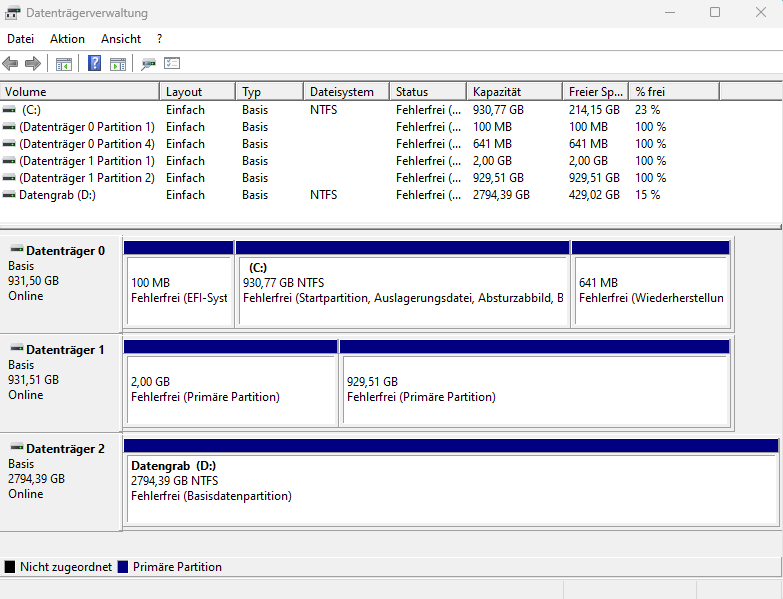
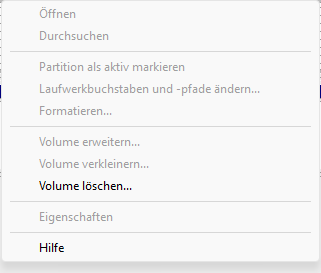
ich habe hier eine alte Festplatte aus einem Laptop die ich gern am Rechner auslesen möchte.
Das hat vor einigen Monaten auch problemlos geklappt und ich konnte per USB-Adapter ohne Probleme auf die Festplatte zugreifen.
Jetzt erkennt mein Rechner aber die Festplatte nicht mehr korrekt.
Die HDD wird in der Datenträgerverwaltung angezeigt, allerdings ohne Buchstabe. Diesen kann ich auch nicht auswählen (das Feld ist ausgegraut).
Es wird bei der Partition (Datenträger 1) kein Dateisystem mehr angezeigt.
Bevor ich jetzt wild rumprobiere und die Situation noch verschlimmere - hat jemand einen guten Rat?
Ich habe zwei verschiedene externe USB-Adapter ausprobiert. Beide mit dem gleichen Ergebnis.
Zig weitere Festplatten wurden ohne Probleme erkannt.



